Saturday, November 04, 2006
텍스트파일 인코딩/언어 알아내기, 자동 판단; Encoding Auto-Detect Emeditor MS-Word
텍스트 파일 (Text File) 이 어떤 인코딩으로 되어 있는지 또는 어떤 언어로 되어 있는지 알 수 없을 경우, 자동으로 판단하는 방법입니다.
EmEditor로 파일을 불러왔을 때 글자들이 깨지거나, 또는 Some characters cannot be converted using the specified encoding. The file will be corrupted if you continue editing and save the file. (일부 글자들은 현재 지정된 인코딩으로는 변환(표현)할 수 없습니다. 이 상태에서 파일을 편집/저장하면 파일이 깨집니다.) 이런 경고문이 나온다면, 우선 그 파일을 불러온 후, 다음과 같은 방법으로 인코딩을 자동판단할 수 있습니다.
메뉴: File (파일) > Reload (다시 부르기) > Detect All (모두 종류의 인코딩 자동판단)
을 선택하면, 다음 그림의 첫번째 그림 같은 대화상자가 나옵니다. 현재 파일이 중국어 번체(Big5)라고 판단하고 있습니다. 이엠에디터의 자동판단 기능은 상당히 정확합니다. Open (열기) 버튼을 누르면, 정확한 인코딩으로 파일이 다시 오픈됩니다. 아무튼 글자들이 정상적으로 보인다면 성공입니다.
※ 클릭하면 그림 확대
첫 번째 대화상자: Emeditor / 두 번째 대화상자: MS워드
메뉴: 파일 > 열기
로, 그 텍스트 파일을 불러옵니다.
평범한 아스키 텍스트라면 "파일 변환"이라는 대화상자에서, 인코딩된 텍스트 라는 항목을 선택합니다. (업데이트: 워드 2007 에서는 이 부분을 생략해도 되는 듯합니다. 그냥 기타 인코딩을 선택하면 됩니다.)
그러면 앞선 그림의 아래쪽 대화상자가 나올 것입니다. 인코딩이 자동 판단되어 있을 것이지만, 만약 글자가 깨진다면 다른 인코딩을 선택해 봅니다.
그런 후 "확인" 버튼을 누르면 파일이 열리고, 이제 읽거나 편집할 수 있습니다.
이엠에디터(EmEditor)로 인코딩/언어 종류 자동 판단
EmEditor로 파일을 불러왔을 때 글자들이 깨지거나, 또는 Some characters cannot be converted using the specified encoding. The file will be corrupted if you continue editing and save the file. (일부 글자들은 현재 지정된 인코딩으로는 변환(표현)할 수 없습니다. 이 상태에서 파일을 편집/저장하면 파일이 깨집니다.) 이런 경고문이 나온다면, 우선 그 파일을 불러온 후, 다음과 같은 방법으로 인코딩을 자동판단할 수 있습니다.
메뉴: File (파일) > Reload (다시 부르기) > Detect All (모두 종류의 인코딩 자동판단)
을 선택하면, 다음 그림의 첫번째 그림 같은 대화상자가 나옵니다. 현재 파일이 중국어 번체(Big5)라고 판단하고 있습니다. 이엠에디터의 자동판단 기능은 상당히 정확합니다. Open (열기) 버튼을 누르면, 정확한 인코딩으로 파일이 다시 오픈됩니다. 아무튼 글자들이 정상적으로 보인다면 성공입니다.
※ 클릭하면 그림 확대
첫 번째 대화상자: Emeditor / 두 번째 대화상자: MS워드
MS워드(Microsoft Word)로 인코딩/언어 자동 판단
메뉴: 파일 > 열기
로, 그 텍스트 파일을 불러옵니다.
평범한 아스키 텍스트라면 "파일 변환"이라는 대화상자에서, 인코딩된 텍스트 라는 항목을 선택합니다. (업데이트: 워드 2007 에서는 이 부분을 생략해도 되는 듯합니다. 그냥 기타 인코딩을 선택하면 됩니다.)
그러면 앞선 그림의 아래쪽 대화상자가 나올 것입니다. 인코딩이 자동 판단되어 있을 것이지만, 만약 글자가 깨진다면 다른 인코딩을 선택해 봅니다.
그런 후 "확인" 버튼을 누르면 파일이 열리고, 이제 읽거나 편집할 수 있습니다.
tag: editor
텍스트 에디터 | 문서 편집기 | Text Editor
tag: office
엑셀 Excel | 워드 Word | VBA 매크로 | 오피스
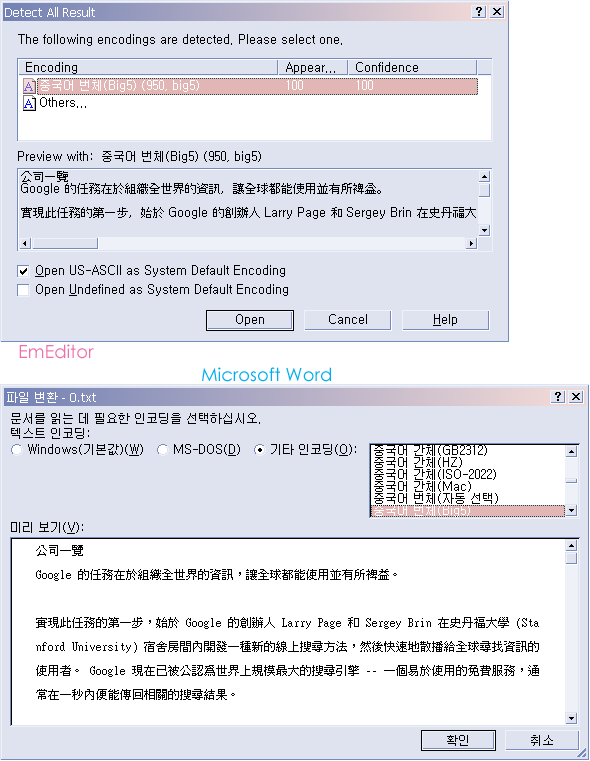


<< Home